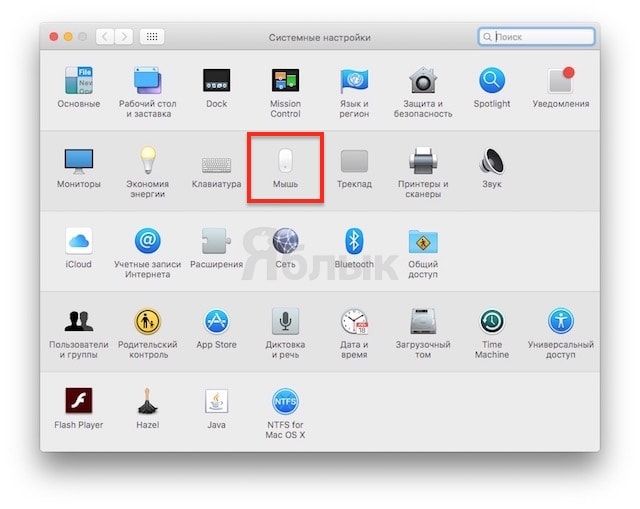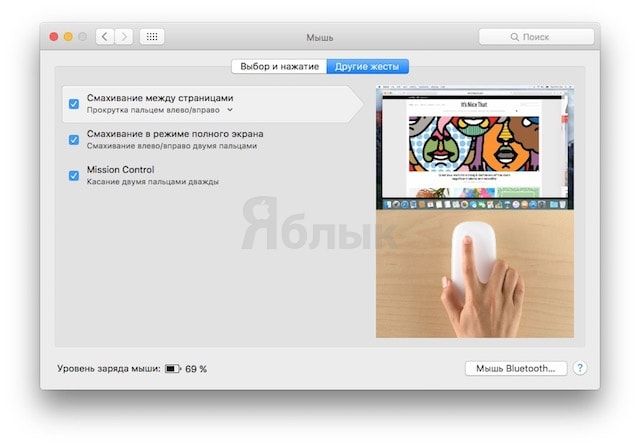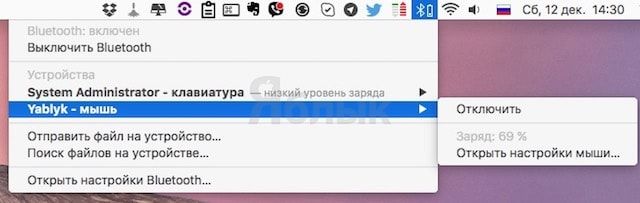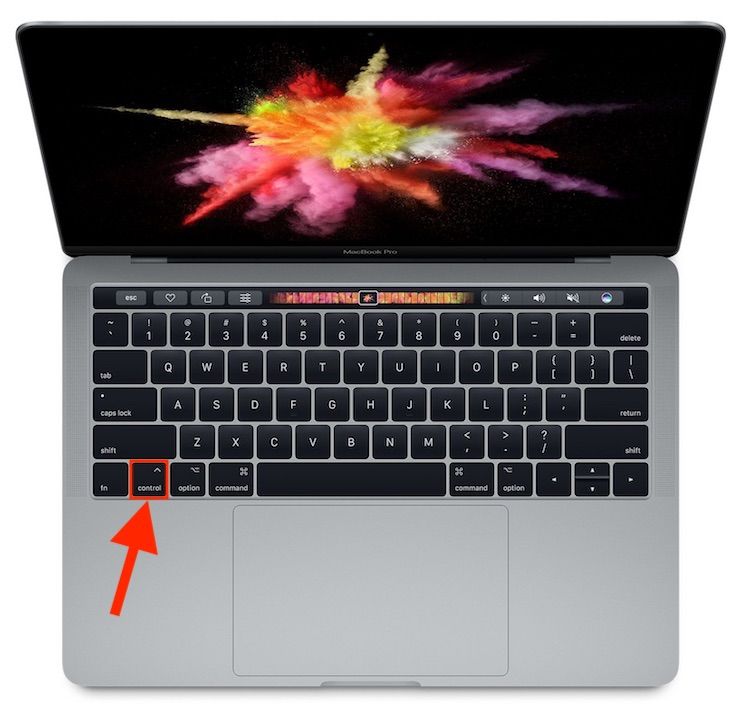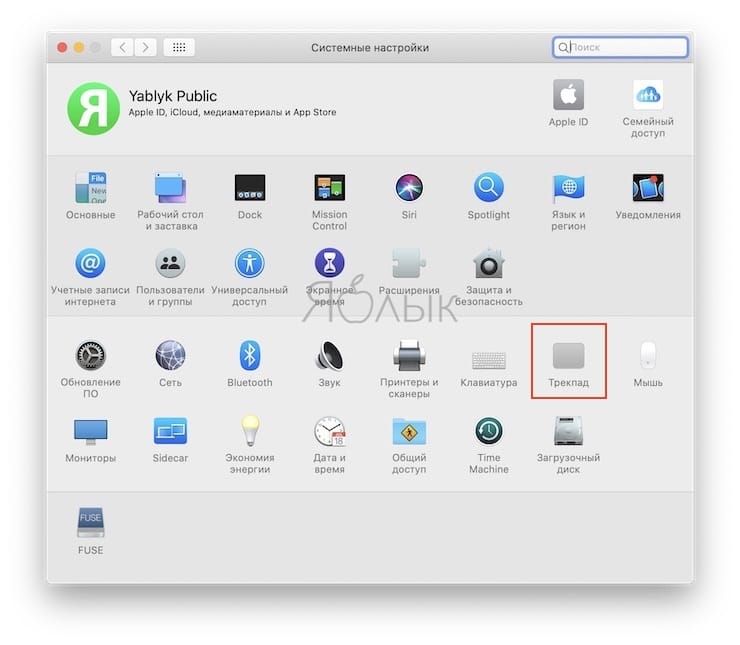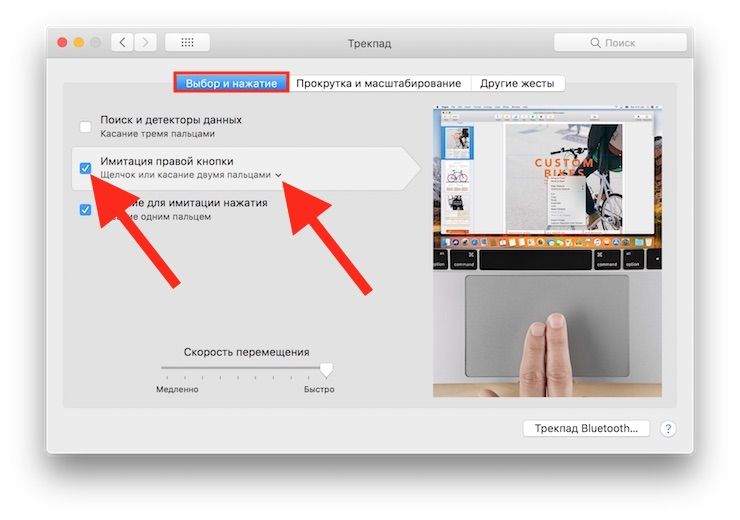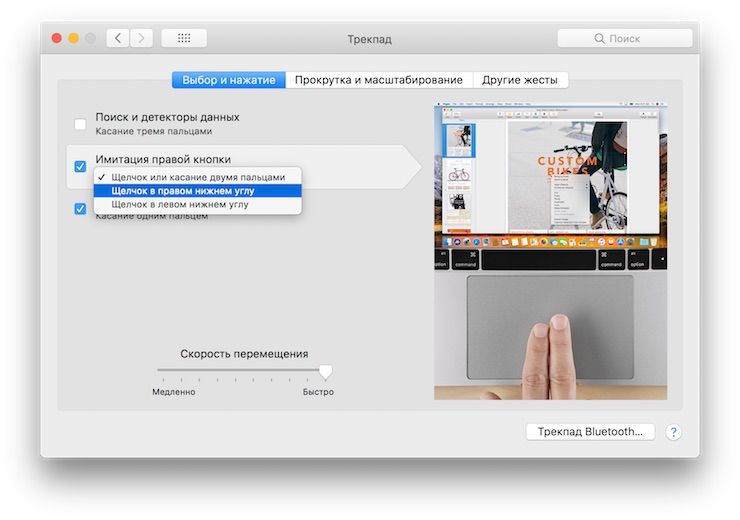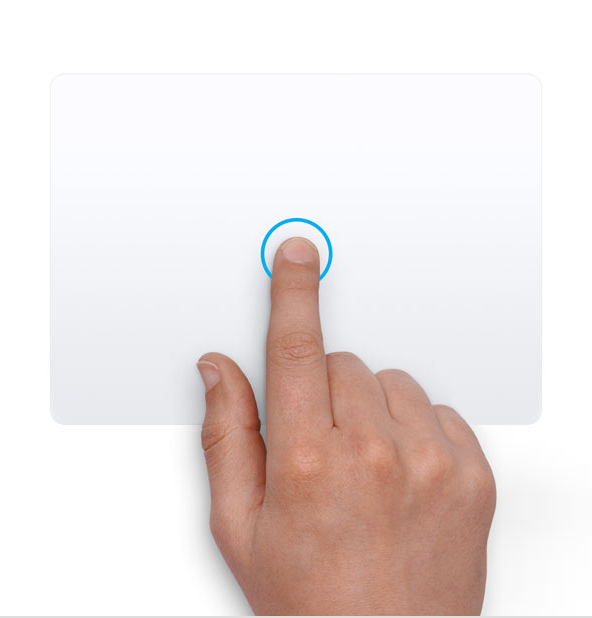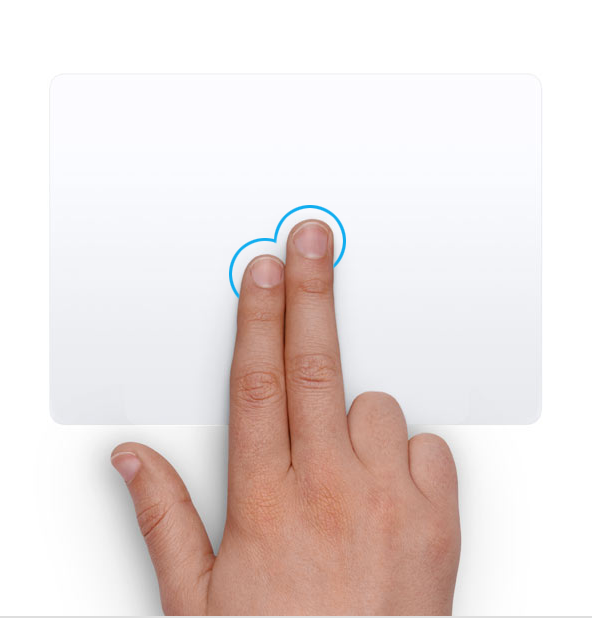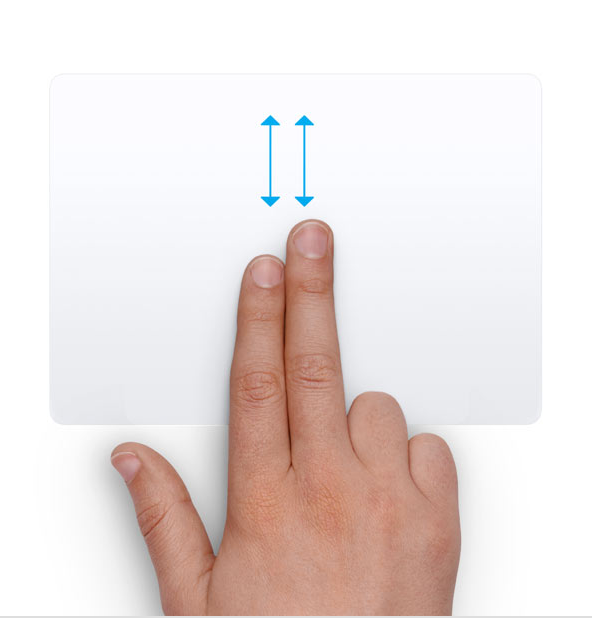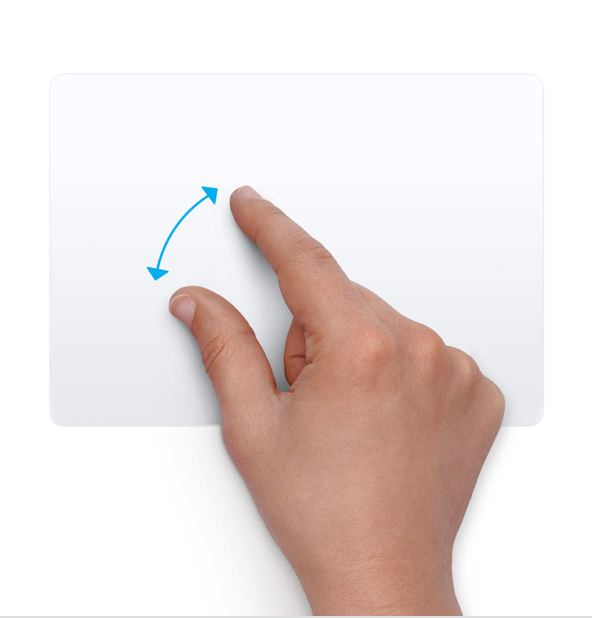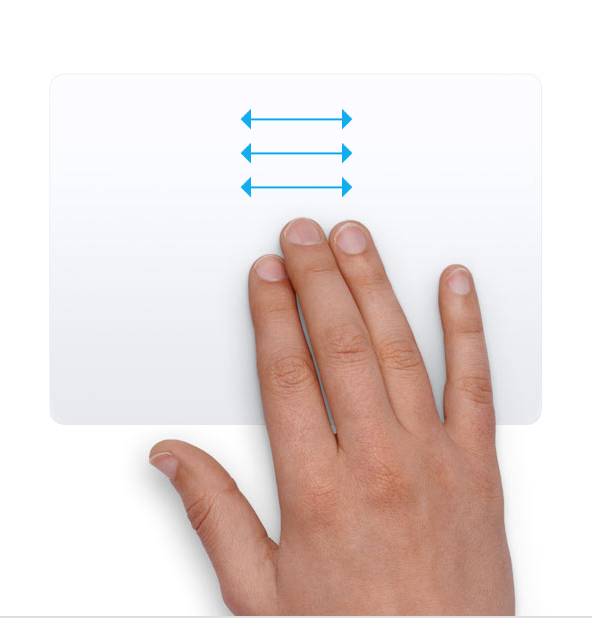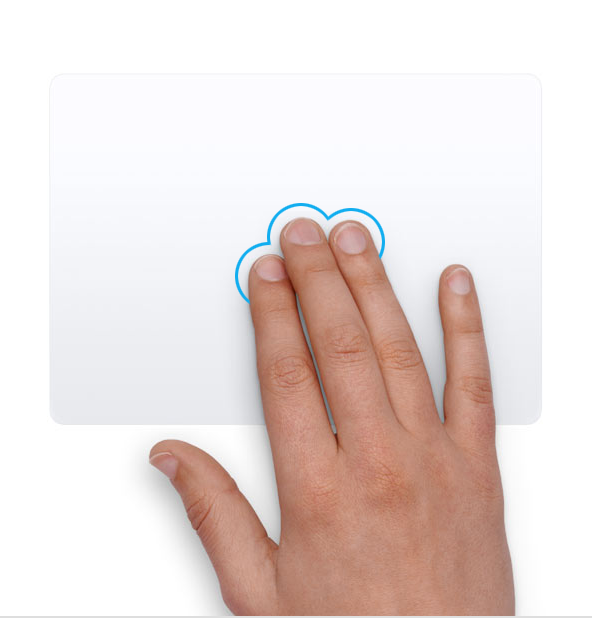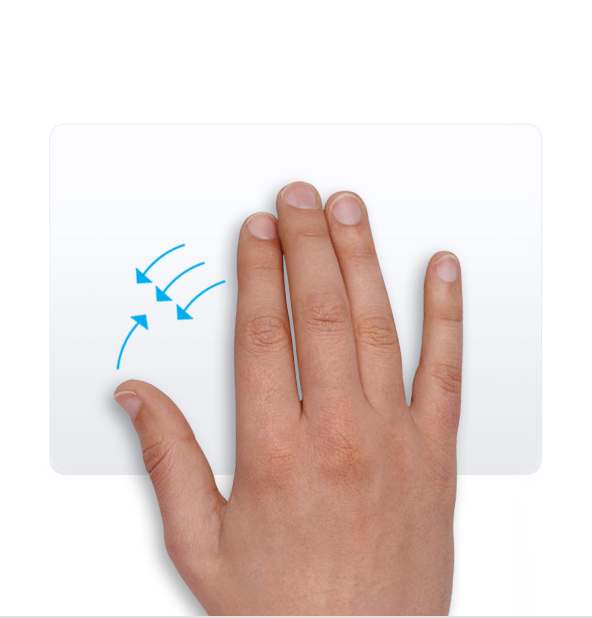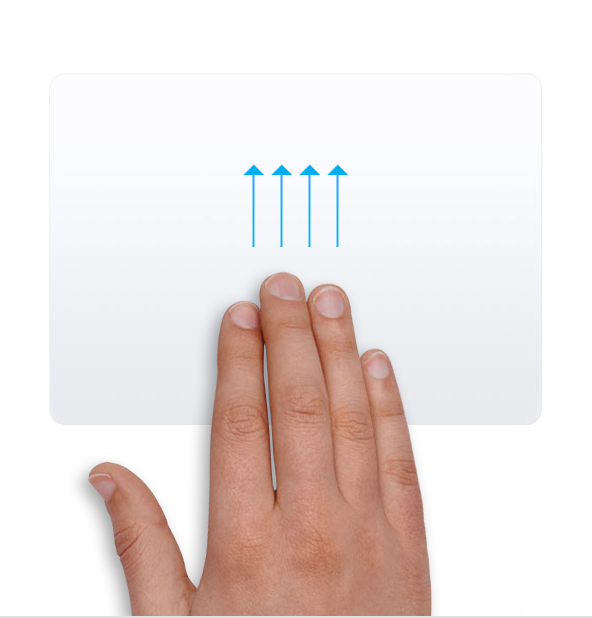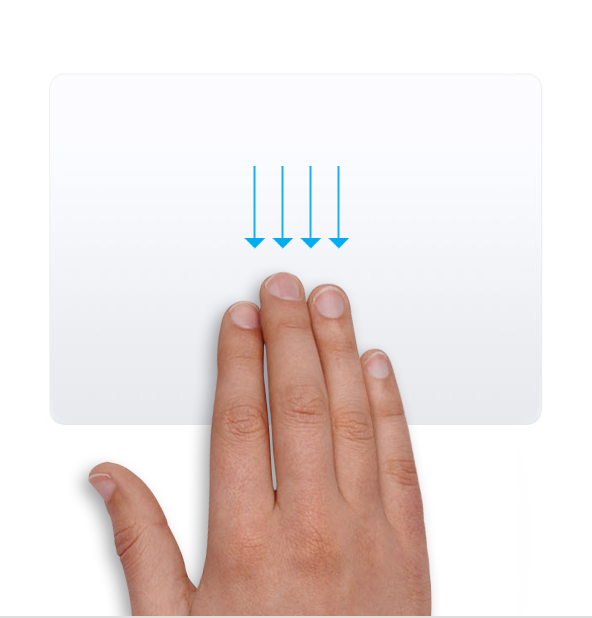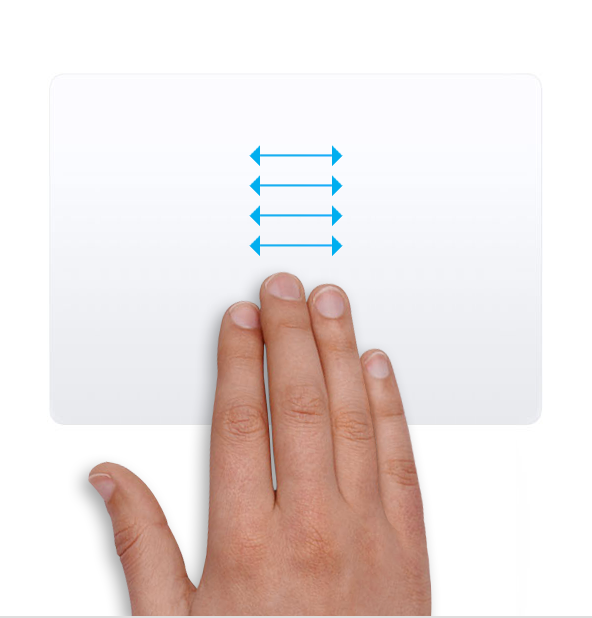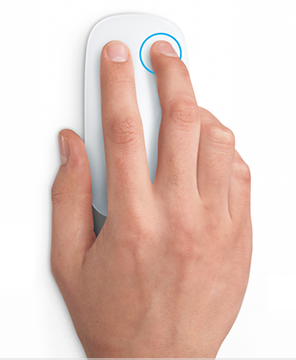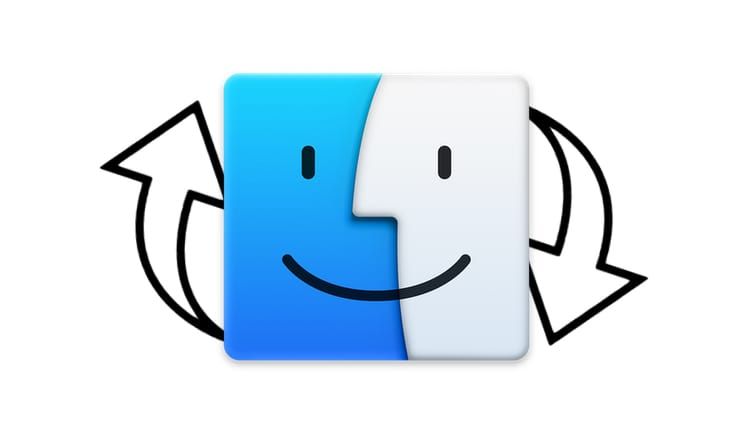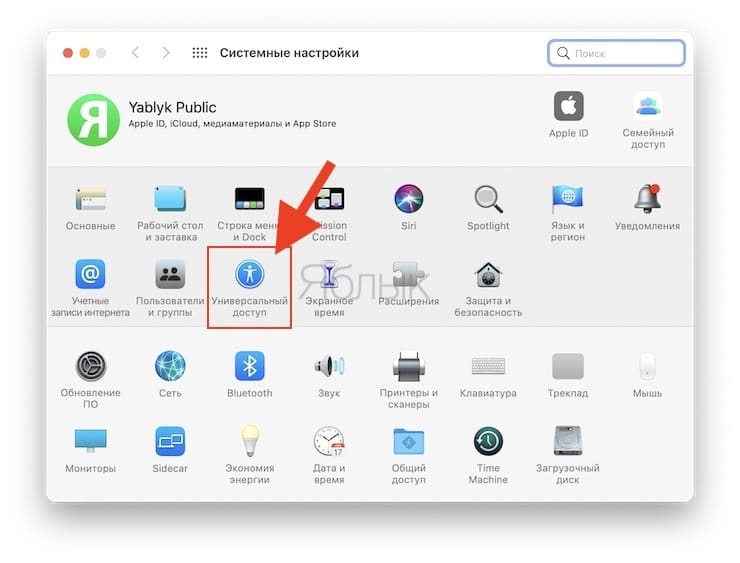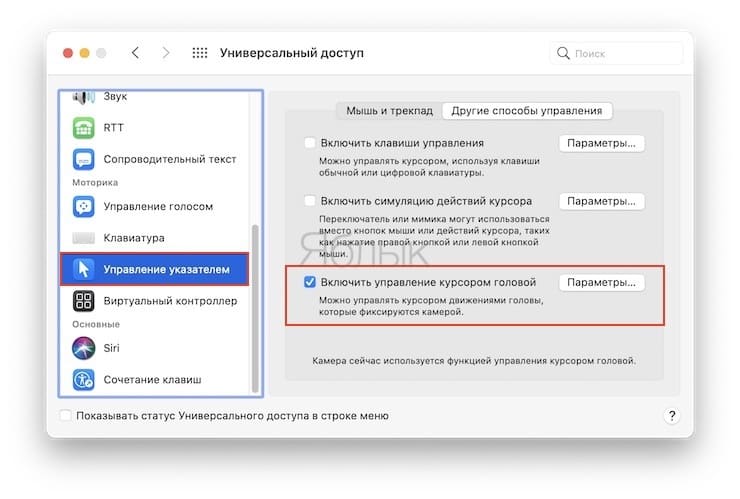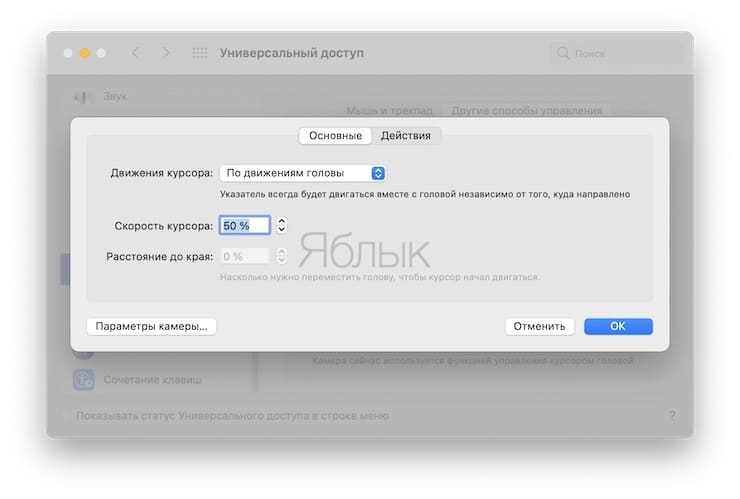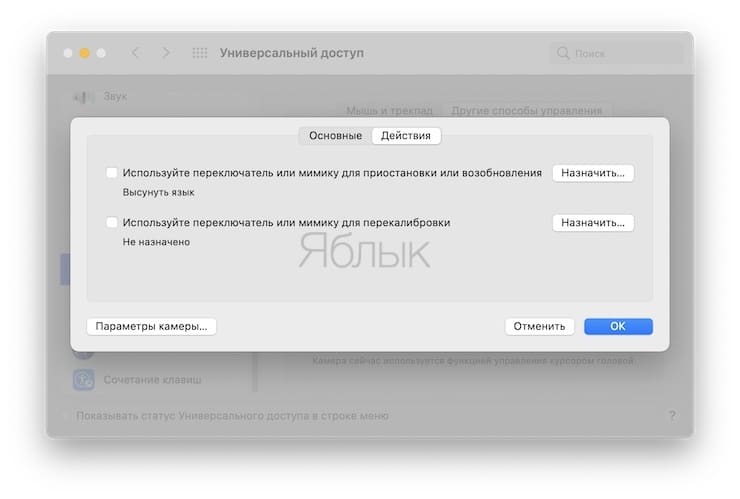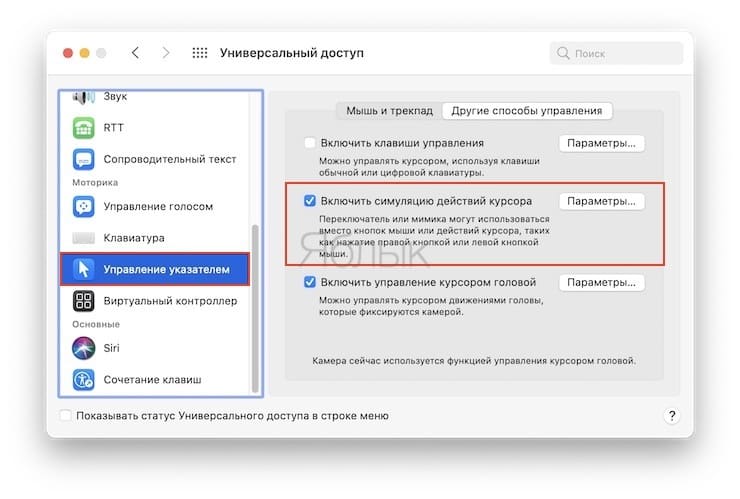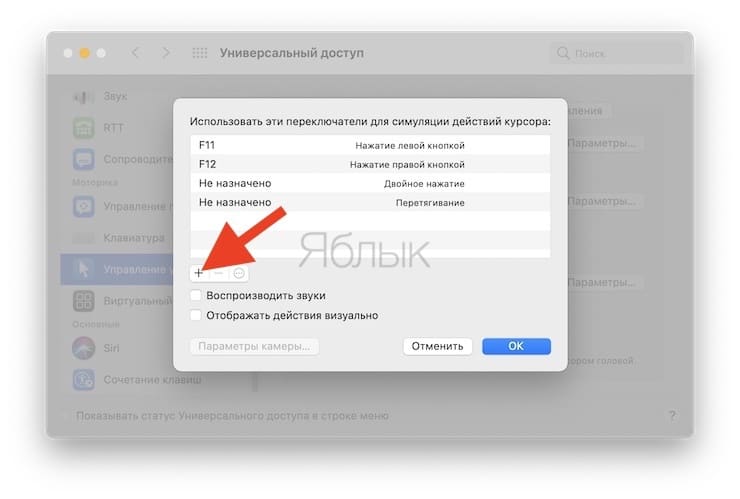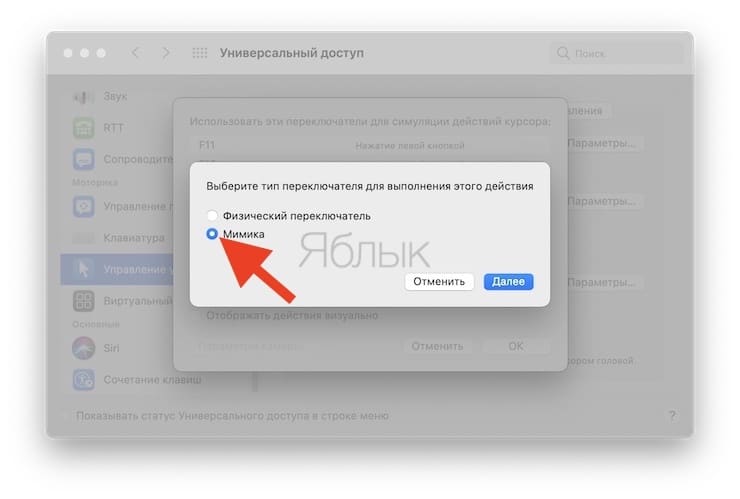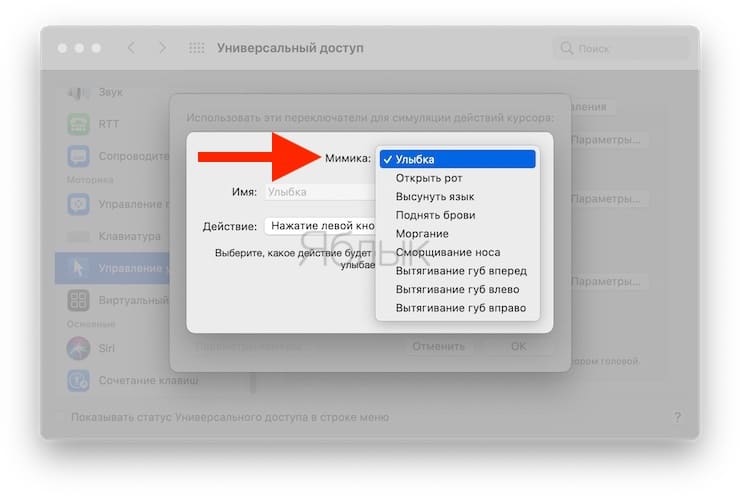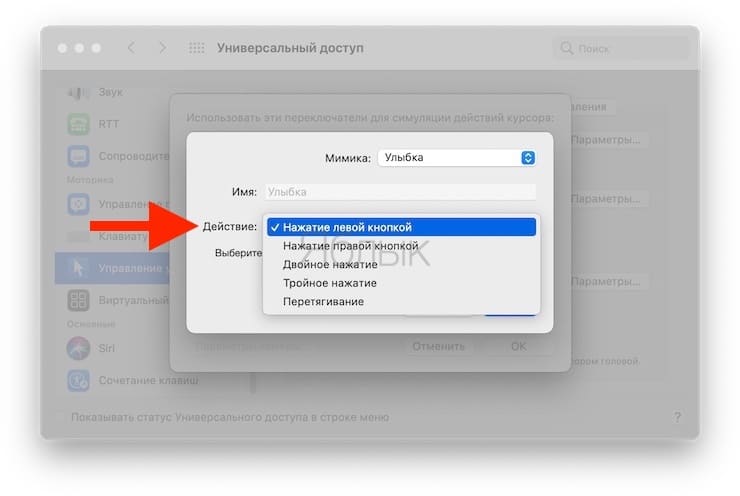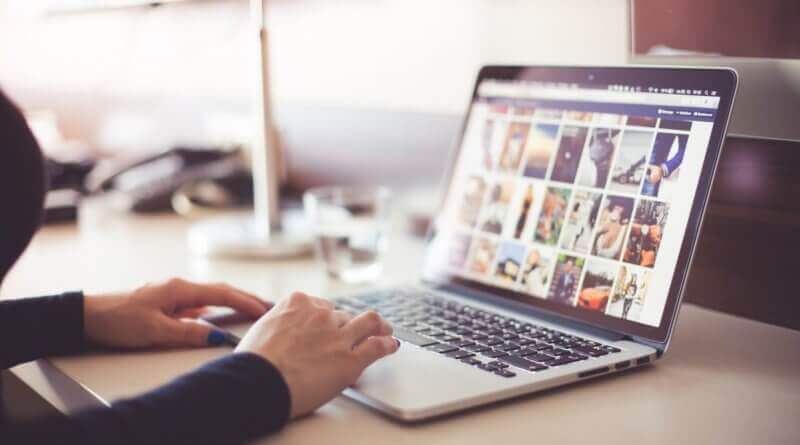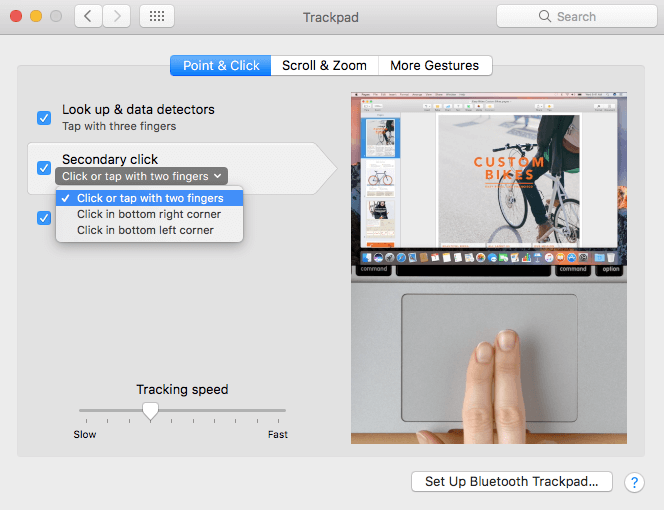имитация правой кнопки мыши mac
Где правая кнопка мыши на Mac и как правильно настроить Magic Mouse
Переходите на мышку от Apple? Magic Mouse — это не только привычный каждому с детства «point and click» («наведи и кликни»), но также и жесты: прикосновения и смахивания (свайпы). Так что часть возможностей «яблочной» мыши от человека непосвященного либо скрыта, либо может его смутить. Вот что вам обязательно стоит знать…
Первым делом обратим внимание на то, что тап (прикосновение) и клик в Magic Mouse — не одно и тоже. Чтобы кликнуть, нужно, как и на традиционной мышке, нажать на её поверхность до тех пор, пока вы не услышите щелчок.
Прикосновения (лёгкое касание поверхности Magic Mouse) вызывает другие действия. Бывает одиночное или двойное прикосновение одним пальцем, а также одиночное или двойное прикосновение двумя пальцами — в зависимости от того, как всё настроено в Системных настройках.
Мышка Apple также поддерживает свайпинг (смахивание) одним либо двумя пальцами. Свайп вверх или вниз одним пальцем активирует прокрутку — например, перемещение веб-страницы вверх-вниз. Если активен режим смахивания влево или вправо, то одним пальцем вы сможете переключаться между вкладками в браузере Safari, а двумя — между полноэкранными приложениями или рабочими столами.
… Новичков (особенно с Windows), впрочем, часто волнуют куда более приземленные вопросы — «где правая кнопка мыши?» и «почему я скроллю вниз, а всё едет вверх, и наоборот?». Не волнуйтесь — всё можно настроить. Чтобы сделать это, а заодно и разобраться с прокруткой, сделайте следующее:
1. Зайдите в Системные настройки (через иконку с шестеренками, меню Apple в левом верхнем углу или через поиск Spotlight);
2. Выберите раздел Мышь;
3. Для пользователей Windows — чтобы выбрать привычное направление прокрутки, уберите галочку напротив пункта Направление прокрутки: обычное. Что поделаешь — привычную по Windows манеру прокрутки в Apple считают необычной…
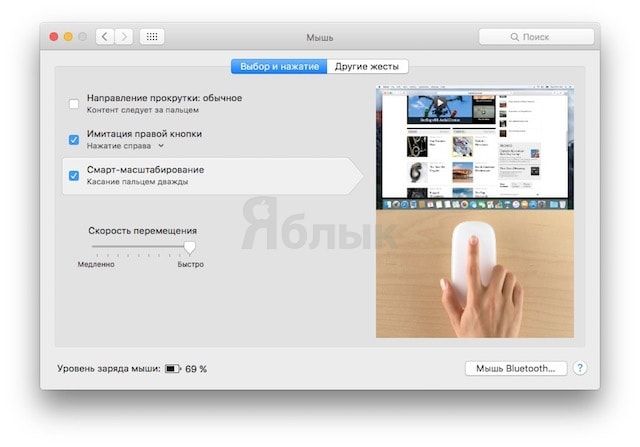
4. Чтобы включить правый клик, выберите сторону (правую или левую) мышки, по которой вы будете кликать.
Здесь же можно включить смарт-зум. В этом режиме вы можете увеличивать или уменьшать текст в совместимых приложениях по двойному прикосновению к мыши одним пальцем. Смарт-зум работает в Safari и Chrome, но отключен в Pages и Mail.
Еще одна полезная опция для пользователей, привыкших настраивать всё под себя — возможность увеличить или уменьшить скорость перемещения курсора, скорость прокрутки и двойного нажатия.
Следующая вкладка Другие жесты позволяет активировать специальные жесты, о которых говорилось выше — переход между вкладками Safari при помощи жестов, между полноэкранными приложениями и т.п. Вы можете настроить количество распознаваемых Magic Mouse пальцев для свайпов — как уже упоминалось, один или два. Еще одна интересная «фишка» — возможность выйти в режим просмотра всех открытых окон Mission Control. Чтобы сделать это, дважды коснитесь Magic Mouse двумя пальцами.
Если вы активировали двойное прикосновение, с Mission Control можно работать ещё более «продвинутым» способом — а именно, сделать двойной тап по иконке программы в Dock, чтобы выбрать её в Mission Control. Соответствующее окно сразу же появится на экране, и вы сможете кликнуть на него, чтобы вывести его на первый план.
Дальше всё зависит уже от пользователя, т.е. от вас лично. Если вы чувствуете, что «продвинутые» жесты скорее мешают, чем помогают (например, случайные прикосновения провоцируют ненужные команды), просто отключите их.
Хотите узнать уровень оставшегося заряда в вашей Magic Mouse или Bluetooth-клавиатуре? Кликните на значок Bluetooth в правом верхнем углу экрана, выберите нужный аксессуар и ознакомьтесь с данными о заряде.
В заключение отметим: конечно, после обычной мышки к Magic Mouse придется привыкать. Но после того, как период неизбежной притирки будет завершен… велика вероятность, что без продвинутых жестов нового «грызуна» вы просто не сможете представить свою жизнь за Mac.
Правая кнопка мыши на MacBook: как работает, как активировать и настроить? 2 способа
Ноутбуками от Apple сегодня пользуются абсолютно все слои населения, включая не особо разбирающихся в компьютерной грамоте пользователей, многие из которых порой сталкиваются с банальными, но, как показывает практика, актуальными проблемами.
Например, при первом опыте работы с яблочным ноутбуком у новоиспеченного «маковода» может возникнуть вопрос — как вызвать контекстное меню файла или программы при отсутствии мышки и, соответственно, функционала «правой кнопки», к которому все привыкли со времен Windows-ПК. На трекпаде MacBook, в отличие от некоторых Windows-ноутбуков, никаких кнопок не обнаруживается, но проблема решается довольно просто.
Как использовать «правую кнопку мыши» на MacBook при помощи клавиши Ctrl (control) на клавиатуре
Для использования действия правой кнопки на Mac, нажмите и удерживайте клавишу Ctrl (control) на клавиатуре, а затем кликните по файлу или необходимое место для вызова контекстного меню.
Как использовать «правую кнопку мыши» на MacBook на трекпаде
Чтобы настроить имитацию правой кнопки мыши на MacBook, следует перейти в «Системные настройки → Трекпад» и в первом же разделе «Выбор и нажатие» отыскать нужный пункт «Имитация правой кнопки».
Выпадающее меню предлагает три варианта замены — щелчок или касание двумя пальцами (наиболее удобный вариант по мнению большинства пользователей), щелчок в левом нижнем или правом нижнем углу.
Теперь для вызова контекстного меню и других операций не потребуется подключать к ноутбуку мышку. Достаточно коснуться трекпада в любом месте двумя пальцами или щелкнуть в нужном углу, в зависимости от выбранной опции в настройках.
Использование жестов Multi-Touch на компьютере Mac
С помощью трекпада Multi-Touch или мыши Magic Mouse можно выполнять полезные действия нажатием, смахиванием, сведением или разведением одного или нескольких пальцев.
Жесты трекпада
Для получения дополнительных сведений об этих жестах перейдите в меню Apple () > «Системные настройки» и щелкните «Трекпад». Здесь можно отключить какой-либо жест, изменить тип жеста и узнать, какие жесты поддерживаются компьютером Mac.
Для поддержки жестов трекпада требуется Magic Trackpad или встроенный трекпад Multi-Touch. Если ваш трекпад поддерживает Force Touch, также можно использоватьнажатие с усилием и тактильный отклик.
Щелчок нажатием
Нажмите одним пальцем, чтобы щелкнуть.
Вторичный щелчок (щелчок правой кнопкой мыши)
Щелкните или нажмите двумя пальцами.
Смарт-масштабирование
Для увеличения и уменьшения масштаба веб-страницы или документа PDF используйте двойное нажатие двумя пальцами.
Прокрутка
Для прокрутки экрана проведите двумя пальцами вверх или вниз. 1
Масштабирование изображения
Чтобы увеличить и уменьшить масштаб, разведите или сведите два пальца.
Поворот
Чтобы повернуть фотографию или другой объект, поверните два пальца в нужном направлении друг относительно друга.
Переход между страницами смахиванием
Для отображения предыдущей или следующей страницы смахните двумя пальцами влево или вправо.
Открытие Центра уведомлений
Чтобы открыть Центр уведомлений, смахните двумя пальцами влево от правого края.
Перетаскивание тремя пальцами
Используйте три пальца для перетаскивания объектов по экрану, затем щелкните или нажмите, чтобы отпустить перетаскиваемый объект. Эта функция включается в разделе «Универсальный доступ».
Поиск и детекторы данных
Нажмите тремя пальцами для доступа к поиску слова или действиям с датами, адресами, номерами телефонов и другими данными.
Отображение рабочего стола
Разведите большой и три других пальца, чтобы отобразить рабочий стол.
Launchpad
Чтобы отобразить Launchpad, сведите большой и три других пальца.
Смахивание для перехода между полноэкранными приложениями
Смахните четырьмя пальцами влево или вправо 2 для перехода между рабочими столами и полноэкранными приложениями.
Жесты мыши
Для получения дополнительных сведений об этих жестах перейдите в меню Apple () > «Системные настройки» и щелкните «Мышь». Здесь можно отключить какой-либо жест, сменить тип жеста и узнать, какие жесты поддерживаются компьютером Mac. Для поддержки жестов мыши требуется Magic Mouse.
Вторичный щелчок (щелчок правой кнопкой мыши)
Щелкните правой стороной мыши.
Прокрутка
Проведите одним пальцем вверх или вниз для прокрутки. 1
Смарт-масштабирование
Для увеличения и уменьшения масштаба веб-страницы или документа PDF используйте двойное нажатие одним пальцем.
Mission Control
Для открытия Mission Control используйте двойное нажатие двумя пальцами.
Смахивание для перехода между полноэкранными приложениями
Смахните двумя пальцами влево или вправо для перехода между рабочими столами и полноэкранными приложениями.
Переход между страницами смахиванием
Для отображения предыдущей или следующей страницы смахните одним пальцем влево или вправо.
1. Отключить прокрутку с помощью трекпада можно в разделе «Универсальный доступ».
2. В некоторых версиях macOS для этого жеста используются три, а не четыре пальца.
Как управлять компьютером Mac с помощью движений головы и мимики
Фантастические фильмы, в которых человек управляет компьютером без помощи рук, становятся постепенно реальностью. Оказывается, можно управлять Mac даже без участия мыши, трекпада или клавиатуры, научив курсор следовать за вашим взглядом. Вам может показаться это невероятным. Вот почему в нашем пошаговом руководстве мы и расскажем о том, как управлять курсором компьютера движением головы, а также настраивать доступные параметры слежения по своему усмотрению.
Для управления вашим Mac с помощью движения головы потребуется установленное программное обеспечение в виде macOS Catalina 10.15.4 или более поздняя версия, которая в настоящее время тестируется и будет доступна позже в этом месяце.
Эта функция называется «Управление головой» (Head Pointer). Она является вспомогательной для тех пользователей, у кого есть проблемы с использованием мыши. Надо сказать, что аналогичная возможность присутствовала какое-то время и на iOS. Там она называлась «Отслеживание головы» (Head Tracking) и ее можно было найти в меню Настройки → Специальные возможности → Управление переключателем.
Как и в случае с отслеживанием головы в iOS, «Управление головой» в macOS использует камеру вашего ноутбука Mac для наблюдения за движением головы и управления курсором.
Как управлять курсором Mac движением головы
Следуйте приведенным ниже инструкциям, чтобы узнать, как использовать функцию «Управление головой» в macOS Catalina 10.15.4+ для управления курсором Mac с помощью движения головы.
1. Нажмите меню Apple, затем выберите «Системные настройки».
2. В окне «Системные настройки» щелкните значок «Универсальный доступ».
3. Выберите опцию «Управление указателем» в левой колонке, прокрутив вниз бегунок.
4. В правой части окна нажмите на вкладку с надписью «Другие способы управления», чтобы получить доступ к новому методу управления курсором Mac на основе движения головы.
5. Активируйте пункт «Включить управление курсором головой» и настройте его параметры:
Вкладка «Действия»
Движение курсора: щелкните по выпадающему меню рядом с названием этого раздела, затем установите в качестве параметра отслеживания значение По движениям головы, чтобы курсор Mac всегда перемещался относительно вашей головы независимо от расположение вашего лица.
Скорость курсора: щелкните по доступному текстовому полю, затем введите скорость движения курсора Mac в процентах или нажмите стрелку вверх / вниз для увеличения / уменьшения скорости указателя с шагом в один процент.
Расстояние до края: с помощью этого параметра можно заставить курсор Mac начинать двигаться раньше. Здесь вы можете легко изменить требуемую для фиксации движения головы величину, которая определит начало движения курсора. Просто введите новый порог (0-100 процентов) в поле рядом с текстом «Расстояние до края».
Параметры камеры: щелкните по меню рядом со словом «Камера», затем выберите устройство обработки изображений, которое будет использоваться для указателя головы. По умолчанию это будет камера FaceTime, встроенная в ваш ноутбук Mac, но вы также можете использовать веб-камеру, встроенную в дисплей Apple, или даже отдельную внешнюю видеокамеру, подключенную к вашему компьютеру.
Вкладка «Основные»
Здесь можно включить переключатель (или мимику) для приостановки/возобновления управления курсором головой: с его помощью вы выбираете, как включить или отключить «Управление головой». Чтобы использовать эту функцию на постоянной основе, обязательно снимите этот флажок. Тогда функция «Управление головой» будет работать все время и не может быть отключена нажатием клавиши. Если вы хотите использовать функцию с помощью переключателя для приостановки и возобновления, установите требуемый флажок, и вы сможете запускать и останавливать этот метод управления с помощью сочетания клавиш (по умолчанию – F10). Чтобы выбрать пользовательское сочетание клавиш, нажмите кнопку «Назначить…».
6. Нажмите кнопку «ОК», чтобы вернуться к предыдущему экрану, и сразу же начните использовать функцию «Управление головой» с текущими настройками. Если вы нажмете «Отменить», то изменения будут отменены изменения, а окно закроется.
Как имитировать щелчок мыши на Mac при помощи мимики лица пользователя (улыбка, открыть рот и т.д.)
macOS позволяет имитировать щелчки мыши с помощью мимики. Для того чтобы включить эту возможность, откройте приложение «Системные настройки», перейдите по пути «Универсальный доступ» → «Управление указателем» → «Другие способы управления» и установите галочку возле пункта «Включить симуляцию действий курсора».
Для назначения действий, имитирующих щелчок мыши, нажмите кнопку «Параметры», а затем на кнопку «+».
В появившемся окне выберите пункт Мимика и нажмите Далее.
В выпадающем меню «Мимика», выберите вариант мимического действия: Улыбка, Открыть рот, Поднять брови или Высунуть язык.
В выпадающем меню «Действие», выберите вариант действия мыши, которое будет выполняться после мимического действия: Нажатие левой кнопкой, Нажатие правой кнопкой, Двойное нажатие или Перетягивание.
Пожалуйста, оцените статью
Средняя оценка / 5. Количество оценок:
Оценок пока нет. Поставьте оценку первым.
По ВЗГЛЯДУ — ставьте процент ниже (35 например), так проще лично мне проще начать осваивать.
По ДВИЖЕНИЮ — ставьте 100 чтобы не устать мотать головой.
По мне как новичку не ясно что лучше, но предпочтение для старта дам на ВЗГЛЯД.
Интересно как можно прикрутить BTT (Better Touch Tool) к этой теме!
В душе я очень люблю btt и на него донат не жалею, периодически отправляю донаты, потому что автор дает возможность в стиле «мак» или так сказать в стиле «айфон» если вам так понятнее — дает возможность автоматизировать машинку на уровне «хочу нажать (сказать), тапнуть, написать, дернуть мышь — и копьютер готов выполнить
алгоритмы (последовательности действий (выделяй копируй вставляй или проговаривай),
задачи (удалить или запустить) или просто, бац, превратить айфон в мышку и клаву с командными кнопками (те громкость яркость и тд)
В общем btt это оптимизатор повторяющихся действий. можно просто и быстро ускорить действия по работе. На столько широко, что можно запутаться. Чтобы это избежать, многолетний опыт четко подсказывает: Пиши действие на бумаге и прикручивай «жест» или «комбинацию» или «событие»
Событие — это отдельный раздел в главе «я бог своей компьютерной деятельности»
К чему я это? Интересно как события (брови, язык, улыбка, рот) можно прикрутить к btt чтобы в каждом приложении запускать задачу, такие как :
//ПРИМЕР с ходу! вариаций миллион!
подключить блютуз колонку, зайти на сайт где музыку слушаю и нажать плей, который надо именно нажать на странице а не нажать плей на тачбаре который включит itunes (никому не нужный)
ВВЕСТИ ПАРОЛЬ от ключницы яндекс.Броузер
Закрыть программу (cmd +Q)
Можно сказать через комп сколько до работы ехать, или напоминалка ПОЗВОНИТЬ БАБУШКЕ.
Как щелкнуть правой кнопкой мыши на Macbook?
Написано Джордан Бальдо Последнее обновление: декабрь 3, 2020
Всемогущий эксперт по написанию текстов, который хорошо разбирается в проблемах Mac и предоставляет эффективные решения.
Раньше у меня был ПК с Windows, и я привык иметь два типа щелчков: щелчок левой кнопкой мыши и щелчок правой кнопкой мыши. Теперь я купил MacBook, и у него всего один клик.
Хотя мой MacBook очень удобен для моих творческих проектов, я все же хочу, чтобы на нем была опция правой кнопки мыши. Как я щелкните правой кнопкой мыши на MacBook?
Вы находитесь в правильном месте. Я поделюсь некоторыми решениями для щелкните правой кнопкой мыши на Macbook, Читать вдоль.
Часть 1. Что такое Mac правой кнопкой мыши?
В течение первых десятилетий 2 в жизни Mac было известно, что у него всего одна кнопка мыши. Это противоречило Windows PC, у которого было две кнопки мыши; один для левого щелчка, а другой для правого щелчка.
С мышью Mac не было возможности сделать правый клик. Так как Mac имеет только одну кнопку мыши, чтобы добиться щелчка правой кнопкой мыши, вы должны нажать Ctrl и одновременно нажать кнопку мыши.
Через несколько лет мышь Apple по-прежнему не содержит правой кнопки. На самом деле, они не содержат никаких кнопок. На сенсорных панелях MacBook Pro, MacBook и MacBook Air также нет кнопок.
Хотя в настоящее время в macOS включена поддержка для щелчка правой кнопкой мыши (он же вторичный щелчок). Таким образом, когда вы покупаете мышь у стороннего производителя, которая имеет правую кнопку, вы сможете использовать ее на Mac.
Например, вы можете щелкнуть правой кнопкой мыши эту стороннюю мышь, чтобы отобразить контекстное меню.
Часть 2. Как щелкнуть правой кнопкой мыши на MacBook?
Apple называет широко известный щелчок правой кнопкой мыши как вторичный щелчок. Это связано с тем, что для выполнения указанного вторичного щелчка доступны различные параметры.
Вы можете настроить дополнительный щелчок на MacBook, MacBook Air и MacBook Pro. Вот шаги, как это сделать:
Если вы хотите нажать на трекпад вместо щелчка, перейдите в поле «Нажать, чтобы щелкнуть» и отметьте его.
Вы увидите, что в параметрах вторичного щелчка параметр «Щелкнуть двумя пальцами» заменяется на «Щелкнуть или коснуться двумя пальцами».
Вы также можете настроить скорость отслеживания вашего указателя на панели трекпада. Это относится к тому, как быстро указатель перемещается по экрану при перемещении пальца по трекпаду.
Вы можете просто переместить слайд влево для более медленного движения указателя. Сдвиг вправо приведет к более быстрому движению указателя.
Жесты для масштабирования и прокрутки также могут быть настроены. Жесты для таких функций, как App Expose, Control Mission и Notification Center также могут быть изменены.
После того, как вы изменили параметры вторичного клика, вы можете обнаружить, что изменение, которое вы сделали, не соответствует вашим предпочтениям.
Вы можете просто вернуться к системным настройкам Apple Menu и повторить те же действия снова, но с другой опцией.
Часть 3. Как щелкнуть правой кнопкой мыши на Mac Mice?
Волшебная мышь Apple выглядит как гладкое устройство, которое не показывает свою правую кнопку.
Тем не менее, он имеет возможность расшифровать щелчок левой кнопкой мыши по щелчку правой кнопкой мыши, аналогичный трекпаду MacBook. Вы можете настроить щелчок правой кнопкой мыши на компьютере Mac. Вот как это сделать:
Если вы хотите, чтобы левая сторона мыши использовалась в качестве вторичного щелчка, вы можете выбрать опцию «Щелкнуть слева». Кроме того, вкладка «Указать и щелкнуть» дает вам возможность изменять скорость отслеживания мыши.
Часть 4. Как изменить скорость двойного щелчка мыши?
Большинство людей привыкли к стандартной скорости двойного щелчка мышью. Однако к другим людям предъявляются другие требования, и это означает, что им необходимо настроить скорость двойного щелчка мышью.
Вы можете изменить продолжительность времени, в течение которого ваш Mac ожидает второй щелчок (или двойной щелчок).
Это очень важно, если ваши пальцы движутся сравнительно медленнее, чем стандартная скорость двойного щелчка.
Вот как можно изменить скорость двойного щелчка:
Шаг 2. В левой части боковой панели нажмите «Мышь и трекпад».
Шаг 3. Вы можете найти ползунок под названием «Скорость двойного щелчка». Перетащите его на левую сторону, чтобы ваш Mac дольше ждал второго щелчка двойным щелчком.
На панели «Специальные возможности» вы можете изменить задержку, которая происходит в течение времени, когда вы перетаскиваете файл в папку и ожидаете его автоматического открытия.
Если вы заметили, что когда вы перетаскиваете файлы в папки, и они непреднамеренно открываются, вы можете изменить скорость весенней нагрузки, замедляя ее.
Однако, если вы заметили, что вам нужно ждать очень долго, прежде чем откроется папка, вы можете изменить ее в обратном направлении.
Ползунок «Задержка весенней загрузки» можно перетаскивать вправо, чтобы замедлять открытие папок, а также влево, чтобы открывать папки быстрее.
Наконечник: Функцией Mac, вызываемой правой кнопкой мыши, можно управлять с помощью панелей Accessibility, Trackpad и System Preferences.
Все эти три являются стандартными для системных настроек macOS. Иногда сторонние приложения, программное обеспечение и плагины имеют свои собственные панели и устанавливают их в вашей системе.
В большинстве случаев проблем с этим нет. Это потому, что это зависит от того, как управлять плагином или приложением. Однако иногда это может привести к проблемам (например, Flash устарел).
В таких случаях вы можете использовать Mac Uninstaller для iMyMac, чтобы безопасно удалить те, которые вызывают проблему.
Как использовать Mac Uninstaller?
Как сказано ранее, вы можете использовать Mac Деинсталлятор удалить программы, вызывающие проблемы на вашем устройстве. Вот пошаговое руководство по его использованию:
Шаг 1. Загрузите и установите iMyMac PowerMyMac на свой Mac
Загрузите iMyMac PowerMyMac и откройте его. Выберите «Деинсталлятор» в левой части экрана.
Шаг 2: сканируйте программное обеспечение на вашем Mac
Нажмите на Scan Кнопка для сканирования всех приложений на вашем устройстве.
Шаг 3: выберите и очистите ненужное программное обеспечение
После завершения сканирования все приложения и программное обеспечение будут перечислены на главном экране. Выберите приложение, вызывающее проблемы. Щелкните кнопку Очистить.
Часть 5. Вывод
В прошлом у Mac не было функции щелчка правой кнопкой мыши на мышах и трекпадах. К счастью, в настоящее время он доступен и называется вторичный клик.
Вы можете сделать различные способы, чтобы настроить щелчок правой кнопкой мыши (вторичный щелчок) на компьютере Mac и мыши Mac через Системные настройки.
Однако вы можете заметить, что при установке других приложений они имеют свои собственные панели системных настроек. Это может вызвать некоторые проблемы на вашем устройстве.
К счастью, вы можете использовать Mac Uninstaller для iMymac, чтобы удалить или удалить приложение, вызывающее проблему.
Прекрасно Спасибо за ваш рейтинг.